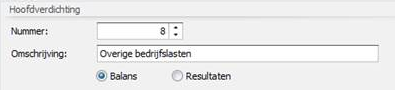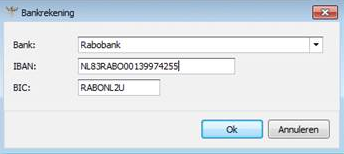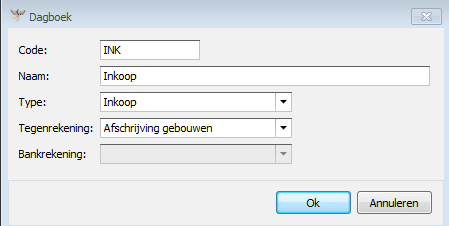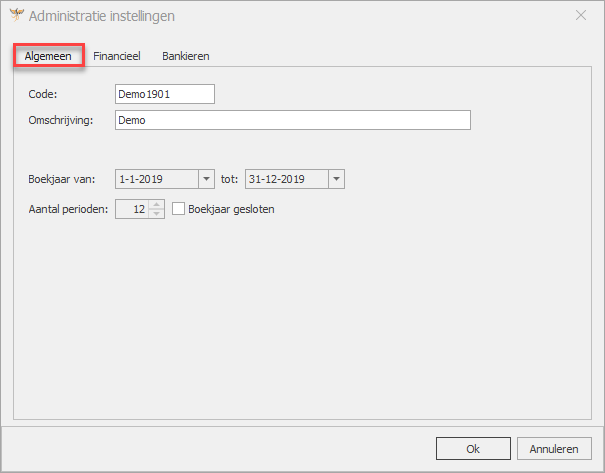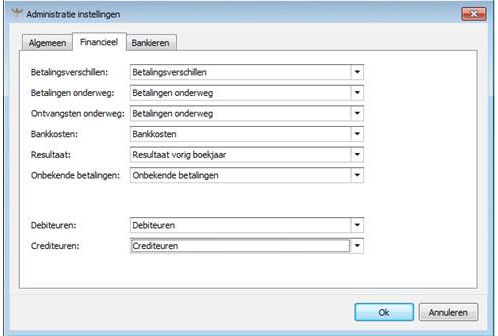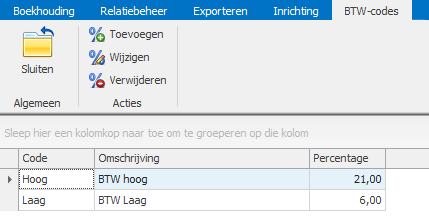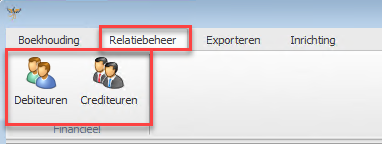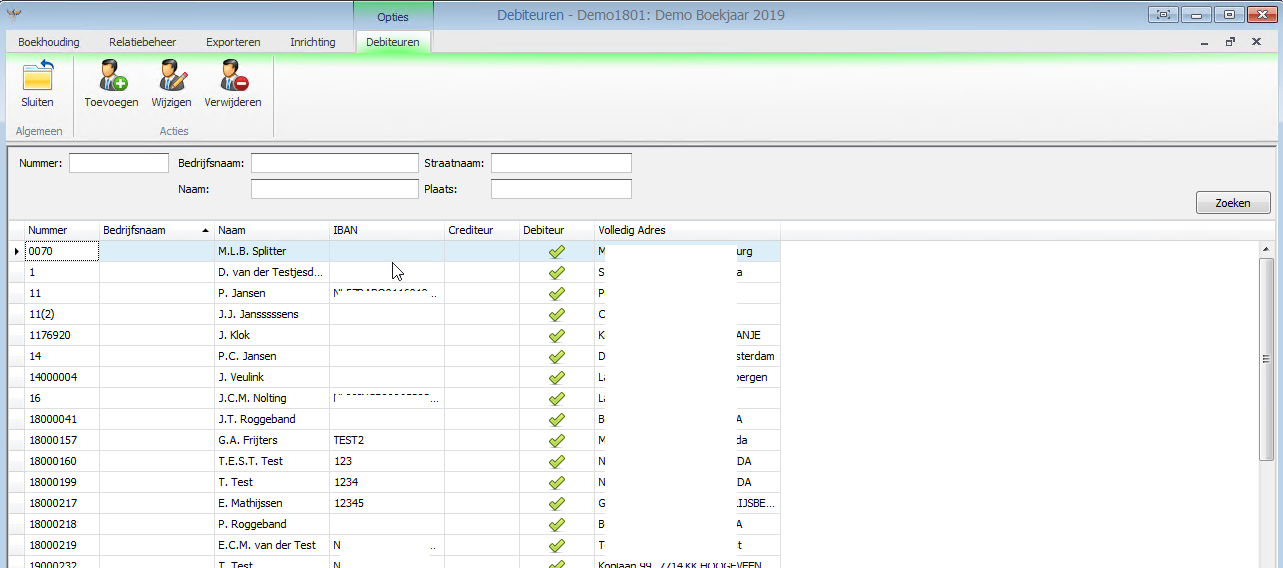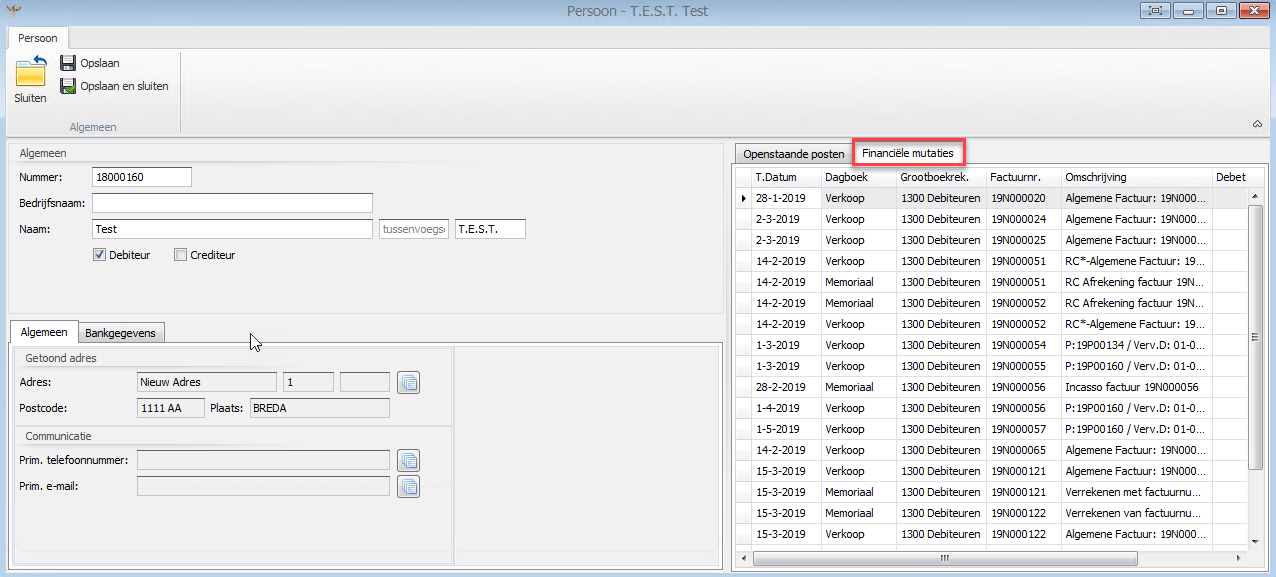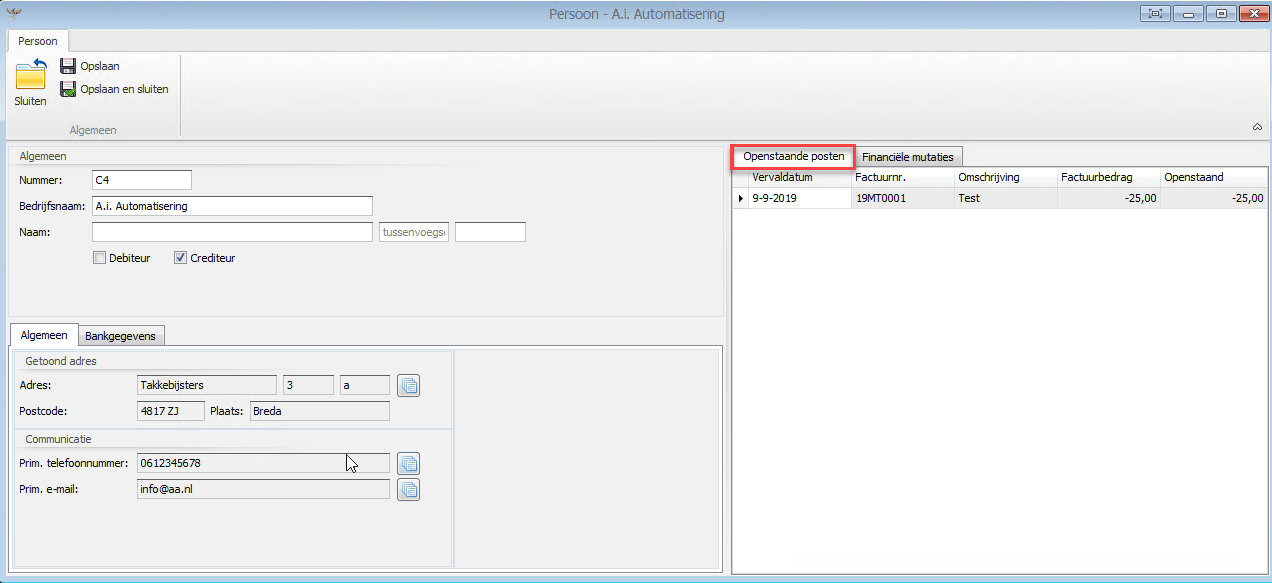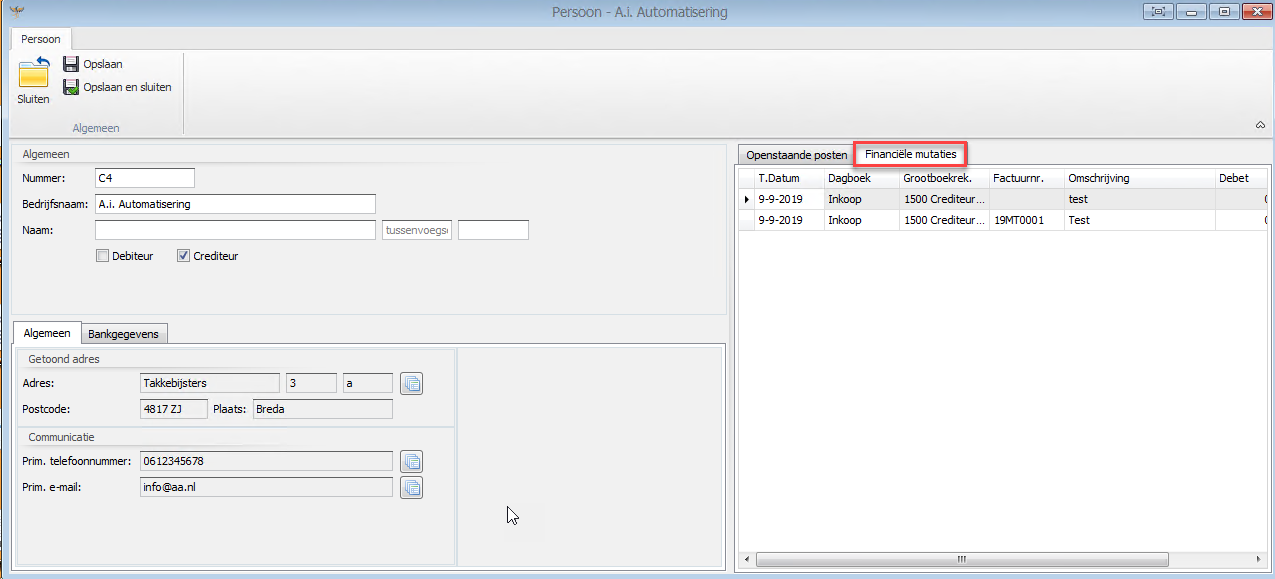Voordat je met Feniks aan de slag kunt gaan dienen de volgende zaken ingericht te worden:
Deze instellingen kun je vinden onder het tabblad "Inrichting". We raden je aan als je start met Feniks ze altijd in deze volgorde in te richten.
Feniks: verdichtingen
Om de verdichtingen in te zien klik je in het tabblad ‘inrichting’ op de knop "Verdichtingen".
Om een verdichting toe te voegen klik je op "Toevoegen".
Hier geef je de hoofdverdichting een nummer en een omschrijving. Ook geef je hier aan of dit een Balans of Resultaat is.
Vervolgens kun je de verdichtingen nummeren en een omschrijving toevoegen.
Met behulp van de knoppen "Wijzigen" en "Verwijderen" kun je verdichtingen wijzigen of verwijderen.
Feniks: grootboekschema
Om de grootboekschema’s in te zien klik je in het tabblad ‘inrichting’ op de knop "Grootboekrekeningen".
Om een grootboekschema toe te voegen klikt u op "Toevoegen".
Je geeft het grootboek een nummer en omschrijvingen en een verdichting. Ook kun je hier een standaard BTW code meegeven.
Bijvoorbeeld:
Met behulp van de knoppen "Wijzigen" en 'Verwijderen" kun je grootboekrekeningen wijzigen of verwijderen.
In overleg met jeccountant kun je een grootboek schema maken. Vaak wordt het grootboekschema uit het voorgaande boekhoudprogramma overgenomen.
Feniks: bankrekeningen
Om je bankrekeningen aan te maken of in te zien klik je in het tabblad ‘inrichting’ op de knop "Bankrekeningen".
Om een bankrekening toe te voegen klikt u op "Toevoegen". Hier kies je de bank, IBAN en BIC nummer.
Bijvoorbeeld:
Met behulp van de knoppen "Wijzigen" en "Verwijderen" kun je bankrekeningen wijzigen of verwijderen.
Feniks: dagboeken
Om de dagboeken in te zien klik je in het tabblad ‘inrichting’ op de knop "Dagboeken".
Om een dagboek toe te voegen klik je op "Toevoegen". De code mag je zelf verzinnen evenals de naam.
Bijvoorbeeld:
Met behulp de knoppen "Wijzigen" en "Verwijderen" kun je een dagboek wijzigen of verwijderen.
Feniks: administratie instellingen
In het tabblad ‘inrichtingen’ klik je op de knop "Administratie instellingen". In het tabblad algemeen kun je van boekjaar wisselen of eventueel het boekjaar sluiten.
In het tabblad Financieel kun je aangeven welk grootboek er gebruikt moet worden voor verschillende zaken.
Bijvoorbeeld:
In het tabblad Bankieren geef je aan waar de afschriften staan welke ingelezen dienen te worden en waar de SEPA batches staan.
Feniks: BTW tarieven
Onder de knop "BTW tarieven" dien je eenmalig het hoge en het lage BTW tarief in te voeren.
Feniks: autocodering
Door middel van de knop "Autocodering" kun je een automatische instelling invoeren die ervoor zorgt dat een regel automatisch naar een bepaald grootboek gaat bij het inlezen van een bankafschrift.
Je koopt bijvoorbeeld kantoorartikelen in en maakt dit maandelijks over. Op het moment dat het bankafschrift daarvan binnenkomt en ingelezen wordt zal deze regel automatisch naar het juiste grootboek gaan.
Hier kun je aangeven welk IBAN nummer de boeking heeft en eventueel welk BBAN nummer de boeking heeft. Je kunt tevens een omschrijving invoeren en aangeven welke omschrijving deze boeking dient te krijgen.
Vervolgens selecteer je een grootboek.
De combinatie IBAN/ omschrijving/ grootboek is dus niet verplicht:
óf het IBAN nummer moet gevuld zijn
óf de omschrijving moet gevuld zijn
óf beiden kunnen gevuld zijn
Je kunt hier dus in feite aangeven dat een boeking met een bepaalde omschrijving altijd automatisch naar een bepaald grootboek gaat onafhankelijhk van welk rekeningnummer dat die boeking binnen komt.
Feniks: debiteuren/crediteuren
Onder tabblad "Relatiebeheer" kun je je debiteuren en crediteuren beheren.
Debiteuren:
Door op "Debiteuren" te klikken kom je in het debiteuren overzicht terecht.
Je kunt hier debiteuren toevoegen, wijzigen en verwijderen. Aanmaken, wijzigen of verwijderen van crediteuren/debiteuren in Feniks
In dit overzicht kun je zoeken op debiteurnummer, bedrijfsnaam, naam, straatnaam en plaats.
Door te dubbelklikken op een debiteur open je de debiteurenkaart:
Op de debiteurenkaart zie je een overzicht van zijn of haar openstaande posten. Tevens is er een tabblad voor financiële mutaties:
Hier kun je zien welke boekingen er op welk dagboek/grootboekrekening zijn gedaan.
Crediteuren:
Door op "Crediteuren" te klikken kom je in het crediteuren overzicht terecht.
Je kunt hier crediteuren toevoegen, wijzigen en verwijderen. Aanmaken, wijzigen of verwijderen van crediteuren/debiteuren in Feniks
In dit overzicht kun je zoeken op crediteurnummer, bedrijfsnaam, naam, straatnaam en plaats.
Door te dubbelklikken op een crediteur open je de crediteurenkaart:
Op de crediteurenkaart zie je een overzicht van zijn of haar openstaande posten. Tevens is er een tabblad voor financiële mutaties:
Hier kun je zien welke boekingen er op welk dagboek/grootboekrekening zijn gedaan.